Прављење Гоогле обрасца је прилично једноставно. Међутим, одговори су у срцу Гоогле образаца. Након креирања и дељења Гоогле обрасца са другима, морате да сачекате њихове одговоре.
Тада се поставља питање: „Како могу да утврдим ко је одговорио на мој Гоогле образац?“ Да не бринем. Лако је погледати одговоре Гоогле обрасца. Ево два метода за преглед одговора у Гоогле упитници.
Да бисте испитали одговоре, не морате ништа да додајете или мењате у постојећем обрасцу. Међутим, у тексту се наводи неколико мера које се морају извршити.
Хајде да почнемо.
КАКО ПРОНАЋИ ОДГОВОРЕ НА ГООГЛЕ ФОРМСИМА КОРИШЋЕЋИ ИЗВОРНИ КОД
Ако сте намеравали да преварите свој рад на мрежи припремљен помоћу Гоогле формулара, данас немате среће.
Одговори Гоогле обрасца се не могу видети помоћу Инспецт елемента или ХТМЛ изворног кода. Можда је раније функционисало, али Гугл је отад отклонио квар.
Сада када је јасно да Гоогле обрасци не дозвољавају варање, пређимо на стварну тему прегледа одговора на Гоогле обрасцима.
Белешка: Корисници мобилних и десктоп рачунара могу да користе следеће методе.
МЕТОДА 1: ПОГЛЕДАЈТЕ ОДГОВОРЕ ГООГЛЕ ОБРАСЦА
Један од најједноставнијих метода за преглед одговора на ваше Гоогле обрасце је директно из самог обрасца.
Ево како да поступите:
Корак КСНУМКС:
Идите на Гоогле диск и отворите свој Гоогле образац.
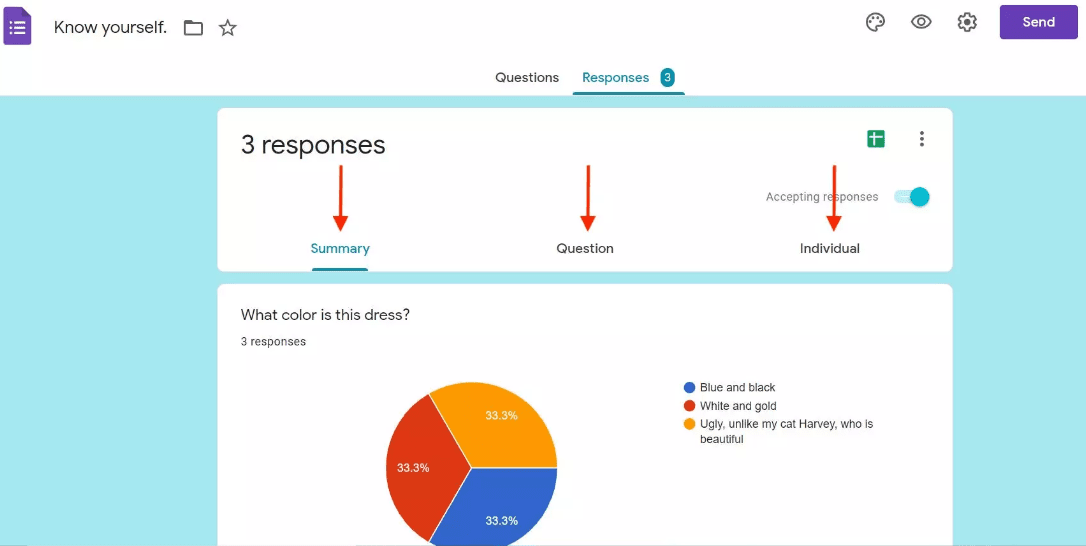
Корак КСНУМКС:
Додирните или кликните на картицу Одговори.
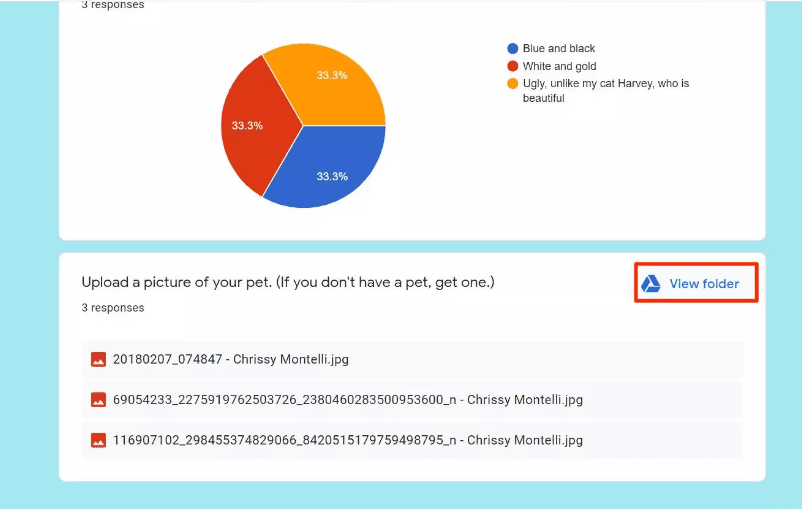
Korak:
Померите се до дна странице и видећете још три картице – Питање, Резиме, Појединац.
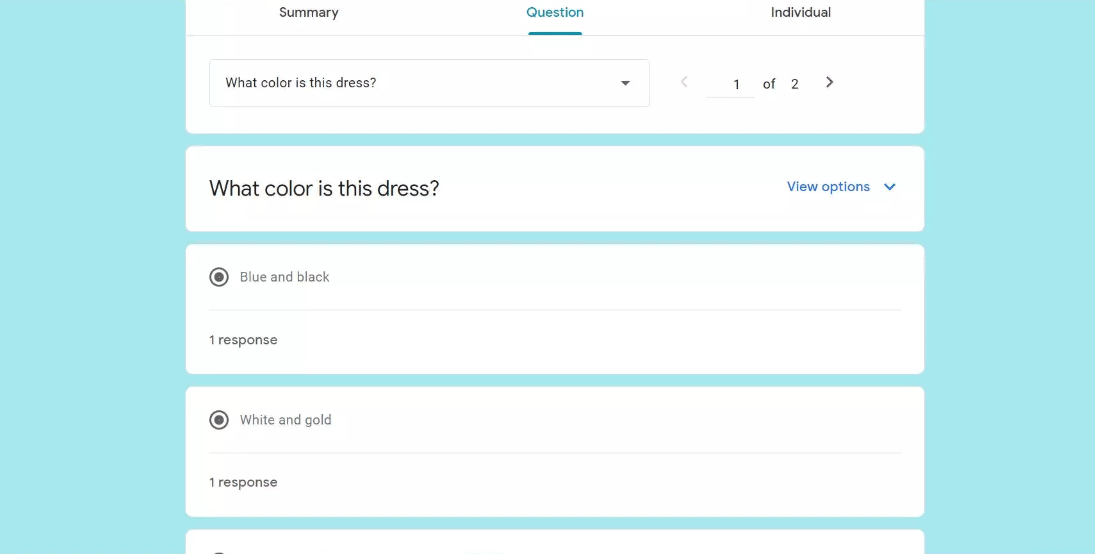
Преглед одговора се приказује помоћу графикона и графикона на картици Резиме, која је подразумевано отворена. Посебно је корисно ако користите Гоогле Формс за спровођење анкете.
Картица Питање приказује одговоре корисника на свако питање. Можете да користите тастере са стрелицама или падајући мени за навигацију између питања.
Појединачно је картица која даје највећу вредност. Овде ћете пронаћи све одговоре појединаца. Да бисте променили корисника, користите тастере са стрелицама или изаберите корисника из падајућег менија.
Савет: Да бисте идентификовали особу, додајте питање које захтева њено име или адресу е-поште или активирајте Прикупи адресу е-поште у Гоогле обрасцу. Идентични процеси су приказани у савету 1 испод.
МЕТОДА 2: ПОГЛЕДАЈТЕ ОДГОВОРЕ У ГООГЛЕ ТАБЕЛАМА
Ако вам се не свиђа како се одговори појављују користећи технику 1, постоји алтернативни метод. У суштини, сви одговори на ваш Гоогле образац се такође чувају у табели.
Отворите потребан Гоогле образац са Гоогле диска да бисте приступили табели. Једноставно изаберите картицу Одговори. Икона Гоогле табела се налази на врху. Кликните на везу.
Отвориће се табела са називом вашег обрасца. Овде ћете открити све одговоре на вашу анкету.
про Савет: Сачувајте везу ове табеле у својим обележивачима да бисте могли брзо да јој приступите без отварања Гоогле обрасца.
САВЕТ 1: ПРОНАЂИТЕ ИМЕ ОСОБЕ КОЈА ЈЕ ОДГОВОРИЛА
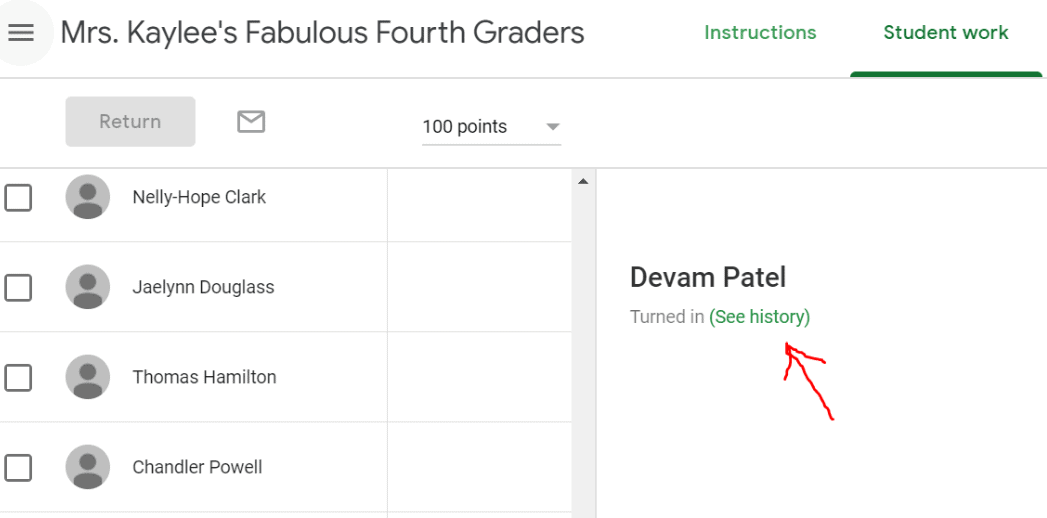
Ако ваш образац не садржи поље за име или Е-pošta Адреса, обично нећете моћи да идентификујете особу која ју је попунила. Дакле, имате два избора. Прво додајте упит који захтева корисничко име и адресу е-поште.
Омогућите опцију Прикупи ИД е-поште у подешавањима Гоогле образаца. Да бисте то постигли, отворите неопходну форму као креатор или уредник. Кликните на икону Подешавања на врху странице.
Појавиће се нови прозор. Омогућите поље за потврду поред „Прикупи адресе е-поште“ на картици „Опште“. гоогле ће сада додати питање у ваш образац које захтева од испитаника да наведу своју адресу е-поште.
Белешка: За постојеће обрасце које сте претходно делили са људима без избора ниједне од две алтернативе, мало можете да урадите. Ако се дели са мањим бројем појединаца, поделите га поново тако што ћете активирати један од два избора наведена изнад.
САВЕТ 2: ОБАВЕШТЕЊЕ Е-МАИЛОМ КАДА СУ ПОПУЊЕНИ ОБРАСЦИ
Ради сопствене погодности, требало би да активирате обавештења путем е-поште за Гоогле формуларе. У суштини, сваки пут када се образац пошаље, добићете обавештење е-поштом. Ово елиминише потребу да више пута проверавате свој Гоогле образац или повезану табелу за одговоре.
Отворите Гоогле образац са Гоогле диска да бисте активирали обавештења путем е-поште. Изаберите картицу Одговори на врху странице.
Изаберите икону са три тачке под Одговори.
Ако желите да примате обавештења е-поштом о новим одговорима, изаберите „Добијајте обавештења путем е-поште“.
Линкови:
- Водич за почетнике за блоговање
- Ефикасне стратегије за повећање вашег блога и саобраћаја
- Шта је аффилиате маркетинг?
Закључак Како добити одговоре на Гоогле формуларима 2024
Надамо се да је овај пост био од помоћи у проналажењу одговора на ваше Гоогле обрасце. Као додатна погодност, можете увести питања из других образаца и Гоогле документи, листови итд.


